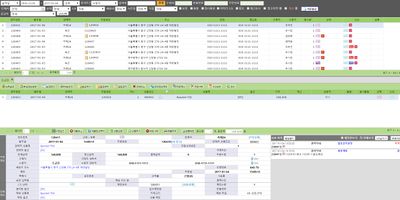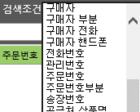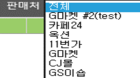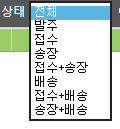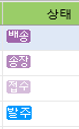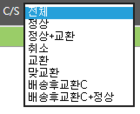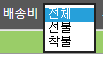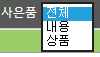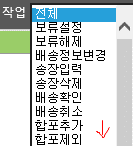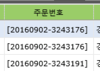|
C/S창 에서는 고객주문정보를 확인 후 고객을 응대하고 상품교환, 취소, 합포제외(부분배송), 회수 등 주문을 처리할 수 있습니다.
C/S창
이지어드민 > C/S관리 > C/S
C/S창에서는 주문을 검색 및 처리를 할 수 있고, 해당 주문에 대한 작업이력을 확인할 수 있습니다.
|
|
step 1. 검색조건 설정하기
|
화면 상단 메뉴입니다. 검색조건을 선택해서 주문을 조회할 수 있습니다.
|
|
step 2. 주문처리하기
|
step 2에서는 고객 요청 사항에 대한 케이스별 CS창을 통한 주문 처리 방법을 설명하고 있습니다.
|
주문생성하기
- 새로운 주문건을 생성합니다.
- - 사용 [예] : CS창에서 바로 주문을 만들어 처리해야할 때(전화주문, 매장방문 등) 주문생성 사용
|
|
|
보류설정하기
- 보류설정
- 주문에 대해 보류 설정 / 해제
- 배송시 상품 확인, 혹은 사은품 추가등 확인이 필요한경우 보류를 걸어두면 스캔시 보류라는 음성이 나옵니다.
- 주문이 보류가 걸려있을경우 배송처리가 되지 않으니 반드시 해제 후 발송 해주세요.
배송정보변경하기
- 배송정보변경
- 수령자명, 연락처, 주소 혹은 선착불 정보 변경 배송메세지 변경이 가능합니다.
- 송장상태에서 배송정보 변경하면 송장 재출력이 필요합니다.
송장등록 및 삭제하기
- 송장관리
- 송장번호를 입력하거나 이미 입력되어 있는 송장번호를 삭제 가능합니다.
- 배송된 송장 변경시, 배송처리 취소 후 변경해야 합니다.
배송처리 및 취소하기
- 배송처리
- 상품 발송시 송장상태에서 클릭하면 배송상태로 변경되며, 배송상태 주문은 배송취소로 변경가능합니다.
- 자동발주 기능을 지원하는 판매처의 경우 자동으로 송장정보가 판매처로 전송됩니다.
합포처리하기(추가/제외)
- 합포추가
- 합포제외
- 하나의 주문을 부분배송으로 분리 할 수 있습니다.
- 합포금지
- 합포금지 설정된 주문건은 발주 시 자동합포가 되지 않도록 합니다.
주문취소 및 취소철회하기
- 전체정상복귀
- 취소된 모든 주문건들을 정상 상태로 변경합니다.
- 개별취소
- 주문상품 리스트 중 일부상품을 취소할 수 있습니다.
주문복사 및 삭제하기
- 주문복사
- 과거 주문을 복사합니다.
- 주문자 정보(주소, 연락처 등)는 과거 주문정보와 동일하게 자동입력되며, 상황에 따라 과거 주문상품과 동일하게 또는 수정해서 주문을 생성할 수 있습니다.
- 정산에 영향을 미치지 않으며 묶음상품 매칭 누락시나, 사은품 추가 등의 경우에 사용하실 수 있습니다.
- 주문 전체복사 (2017.02.08 업그레이드)
- 위 주문복사는 단일품목에 대해서만 가능했지만 주문 전체복사는 품목전체 복사와 더불어 판매처 변경도 가능합니다.
- 주문삭제
- 주문삭제 (합포삭제, 주문삭제)를 할 수 있습니다.
- 관리번호가 같은 경우, 해당 관리번호의 주문이 한 번에 모두 삭제됩니다.
- 합포삭제: 합포된 주문건들을 삭제합니다.
- 주문삭제: 선택하신 주문건만 삭제합니다.
주문 우선순위 설정하기
- 우선순위
- 재고만큼 송장을 출력하는 업체에서만 사용 가능하며, 주문상태가 접수에서 적용됩니다.
- 동일 주문건 중 특정주문에 재고를 우선적으로 할당해 송장을 출력할 수 있습니다.
- 우선순위가 부여된 주문과 일반 주문을 합포할 경우, 해당 주문은 우선 순위가 자동으로 부여됩니다.
- 우선순위가 부여된 주문을 합포 해제할 경우, 합포 해제된 주문도 우선순위가 유지되나, 우선순위가 한단계 아래로 됩니다.
주문 회수 및 반품예정 설정하기
- 회수
- 배송상태의 상품을 회수 접수함. 택배사에 고객의 물건을 회수하도록 요청하는 기능입니다.
- 반품예정
- 배송상태의 주문 중 반품 주문건을 확인하여 반품예정 설정해두면 추후 확인이 가능합니다.
주문내역 다운로드하기
- 다운로드
- 검색한 주문정보를 엑셀파일로 다운로드 할 수 있습니다(선택한 1개의 주문)
상품추가하기
- 상품추가
- 기존에 있던 주문 내역에서 상품을 추가할 수 있습니다.
상품교환하기
- 상품교환
- 상품을 교환할 수 있습니다.
- 배송전 상품변경이나 옵션변경시에 사용 가능합니다.
- 배송후 교환시에 사용 가능합니다.
- 오매칭교환 : 배송 전 상태의 주문 중 오매칭 된 주문건을 일괄교환 가능하며 매칭정보는 자동삭제됩니다. 단, 배송상태 주문은 변경되지 않습니다.
매칭삭제하기
화물추적하기
- 화물추적
- 택배사와 송장번호를 입력하면 택배사별 배송조회 서비스와 연결됩니다.
step 3. 기타 부가기능
알림톡 보내기
SMS 보내기
C/S 이력
업그레이드 정보
1. C/S창 입고예정(지연) 아이콘 추가 : 상품입고 지연관리 메뉴에서 상태가 입고예정(지연)인 상품은 C/S창에서 아이콘으로 보입니다. (2017. 1. 23)
2. C/S창 부분취소 아이콘 추가 : 원주문에 부분(개별) 취소가 있을 시 C/S창에서 부분취소 아이콘으로 보입니다. (2017. 10. 20)
3. CS검색이력 : 검색했던 이력을 확인할 수 있습니다. (2018. 10. 29)
4. C/S창 배송처리 시 창고별 출고 : C/S창에서 배송처리 시 출고 할 창고를 선택하여 재고를 차감할 수 있습니다. (2019. 09. 03)
|